一、HTML 部分的代码
1.代码示例:
<div style="border-radius: 20px;overflow: hidden;display: block;height: 82.5vh;width: 100%;">
<el-table show-header ref="multipleTableRef" v-if="tableData" :data="tableData" height="88vh" style="width: 100%"
@selection-change="handleSelectionChange" stripe id="img" :row-key="getRowkeys">
<el-table-column type="selection" reserve-selection=true width="55px" />
<el-table-column prop="id" label="编号" sortable width="auto" />
<el-table-column prop="name" label="名称" sortable width="auto" />
<el-table-column prop="model" label="规格型号" sortable width="auto" />
<el-table-column prop="produceTime" label="生产日期" sortable width="auto" />
<el-table-column prop="departmentName" label="当前所在部门" sortable width="auto" />
<el-table-column prop="status" label="钢管状态" sortable width="auto" />
<el-table-column fixed="right" label="操作" width="auto" show-overflow-tooltip>
<template scope="scope">
<el-button size="mini" type="primary" @click="ifEdit(scope.row)">编辑</el-button>
<el-button size="mini" type="primary" @click="ifDownload(scope.row)">下载二维码</el-button>
</template>
</el-table-column>
</el-table>
</div>
2.实现跨页多选的 关键点(以下所有代码操作都是上面代码的局部)!
步骤1:
为 <el-table> 标签添加一个属性,并设置一个名称为getRowkeys的方法:
<el-table show-header ref="multipleTableRef" v-if="tableData" :data="tableData" @selection-change="handleSelectionChange" stripe id="img" :row-key="getRowkeys">
步骤2
为带有 type=selection 的 <el-table-column> 标签添加一个属性,并设置值为true:
<el-table-column type="selection" reserve-selection=true width="55px" />
二、JS 部分的代码
1.代码示例:
注意!row.xxx ,请使用你row中的唯一标识作为 xxx !
我这里使用的是id,但你要按照你的数据来决定它是不是id!
methods: {
// 跨分页保持批量选中 row.key 依赖方法
getRowkeys:function (row){
// 注意!row.xxx ,请使用你row中的唯一标识作为 xxx !我这里使用的是id,但你要按照你的数据来决定它是不是id!
return row.id;
},
}
三、大工告成!
去看看吧,现在已经能够跨页进行多选,并操作不同分页的数据了!


回到第一页的时候数据还在,保持了被选中的状态!








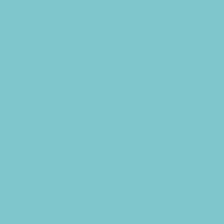


















 949
949











 被折叠的 条评论
为什么被折叠?
被折叠的 条评论
为什么被折叠?










